自己制作同学录简单漂亮
来源:网络收集 点击: 时间:2024-03-01【导读】:
今天小编和大家分享一下怎样利用PPT来制作 同学录更简单又漂亮,这里的版本是PPT2013工具/原料more电脑操作系统:Windows7软件:PPT2013方法/步骤1/6分步阅读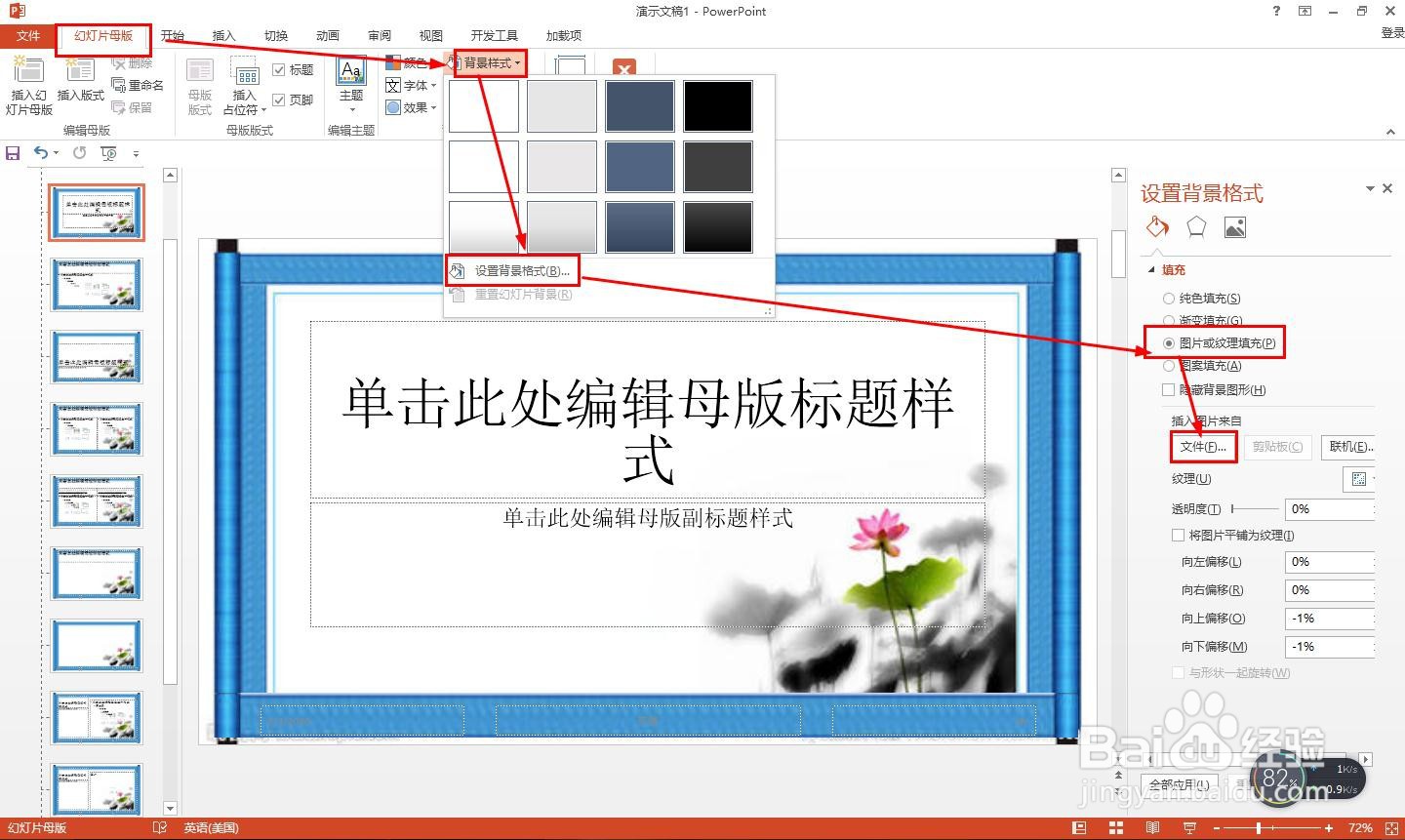 2/6
2/6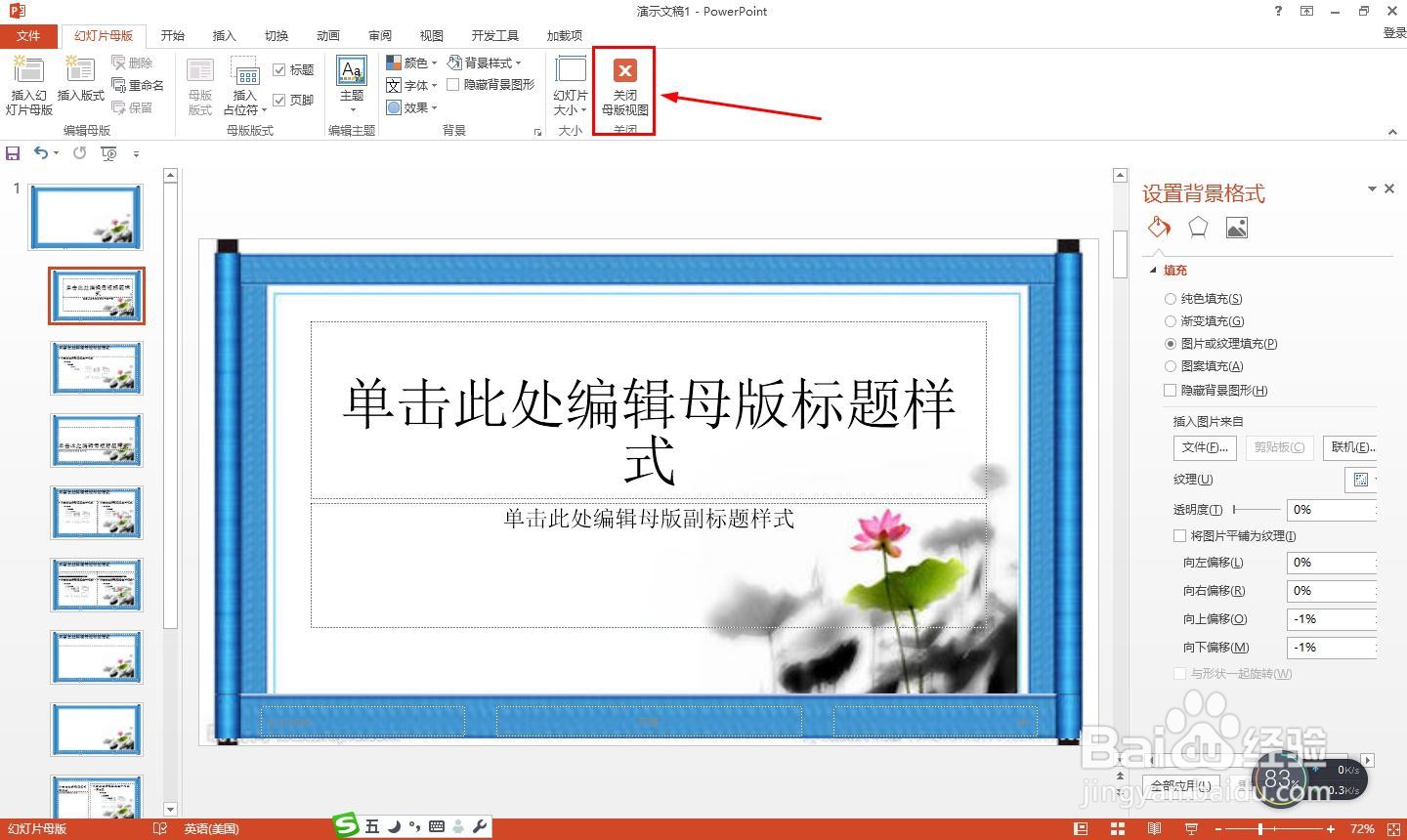 3/6
3/6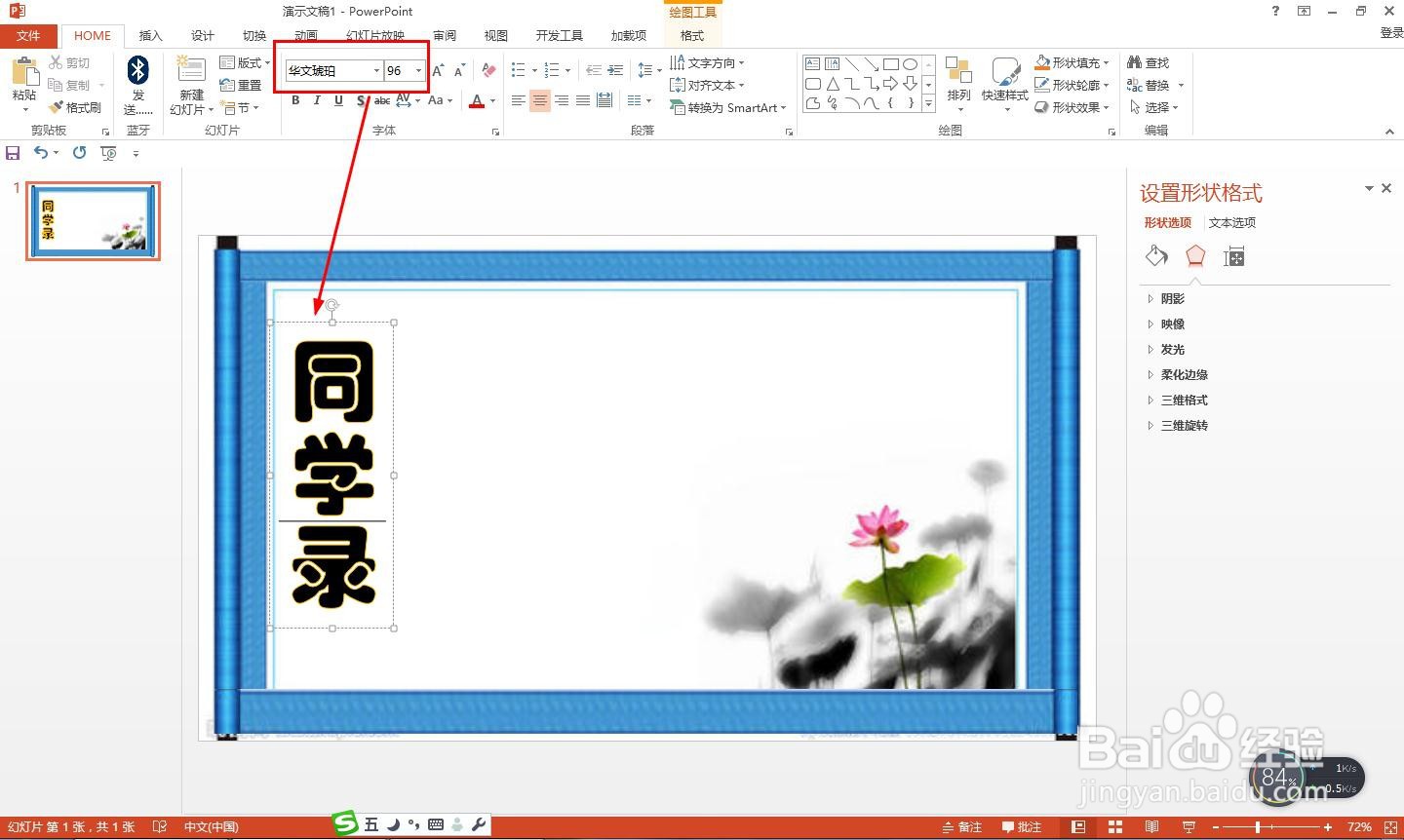 4/6
4/6 5/6
5/6 6/6
6/6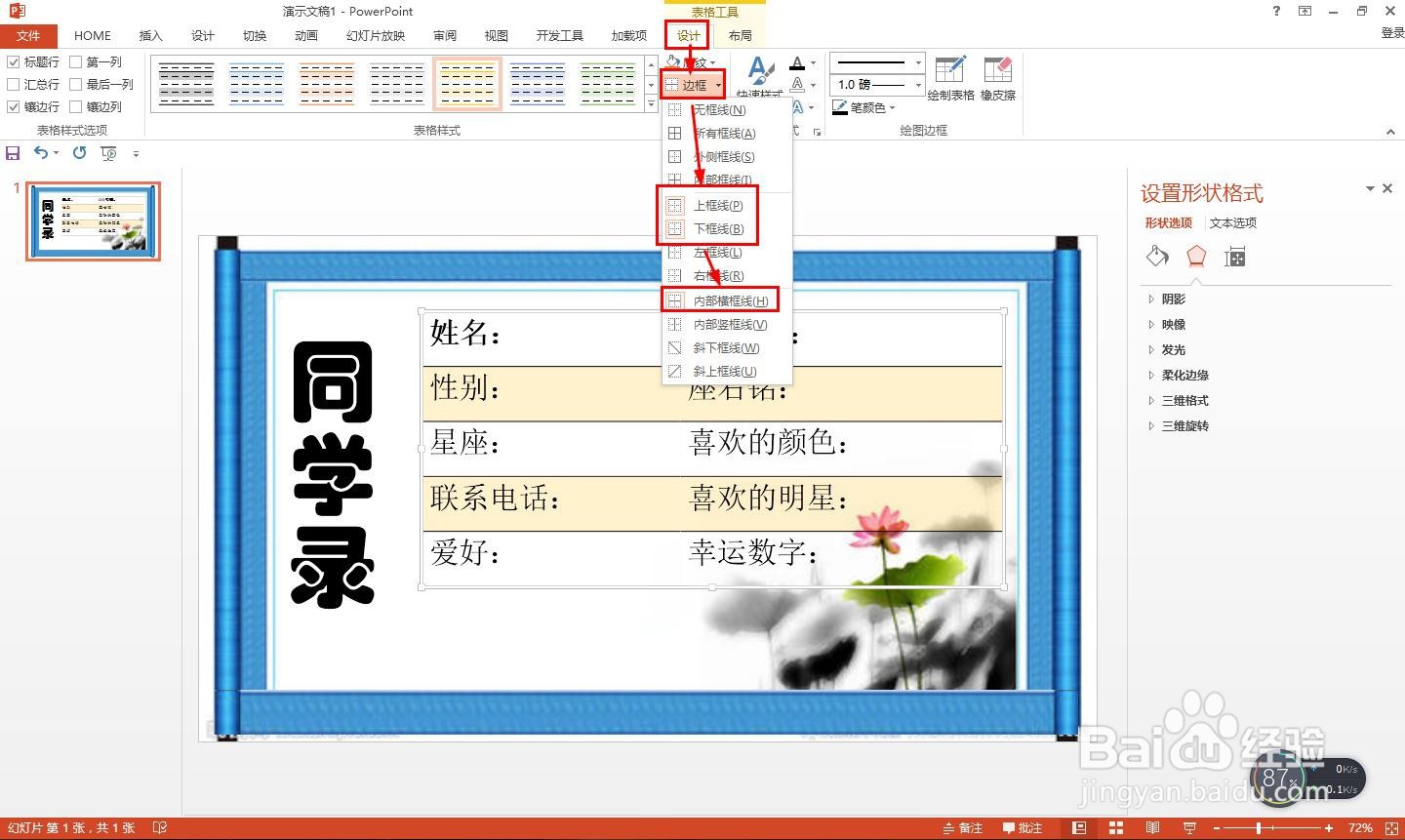 小结1/1
小结1/1
点击PPT菜单的视图,选择第一种幻灯片——选择幻灯片母版——背景样式——设置背景格式——图片或纹理填充——点击文件,选择图片插入填充背景。
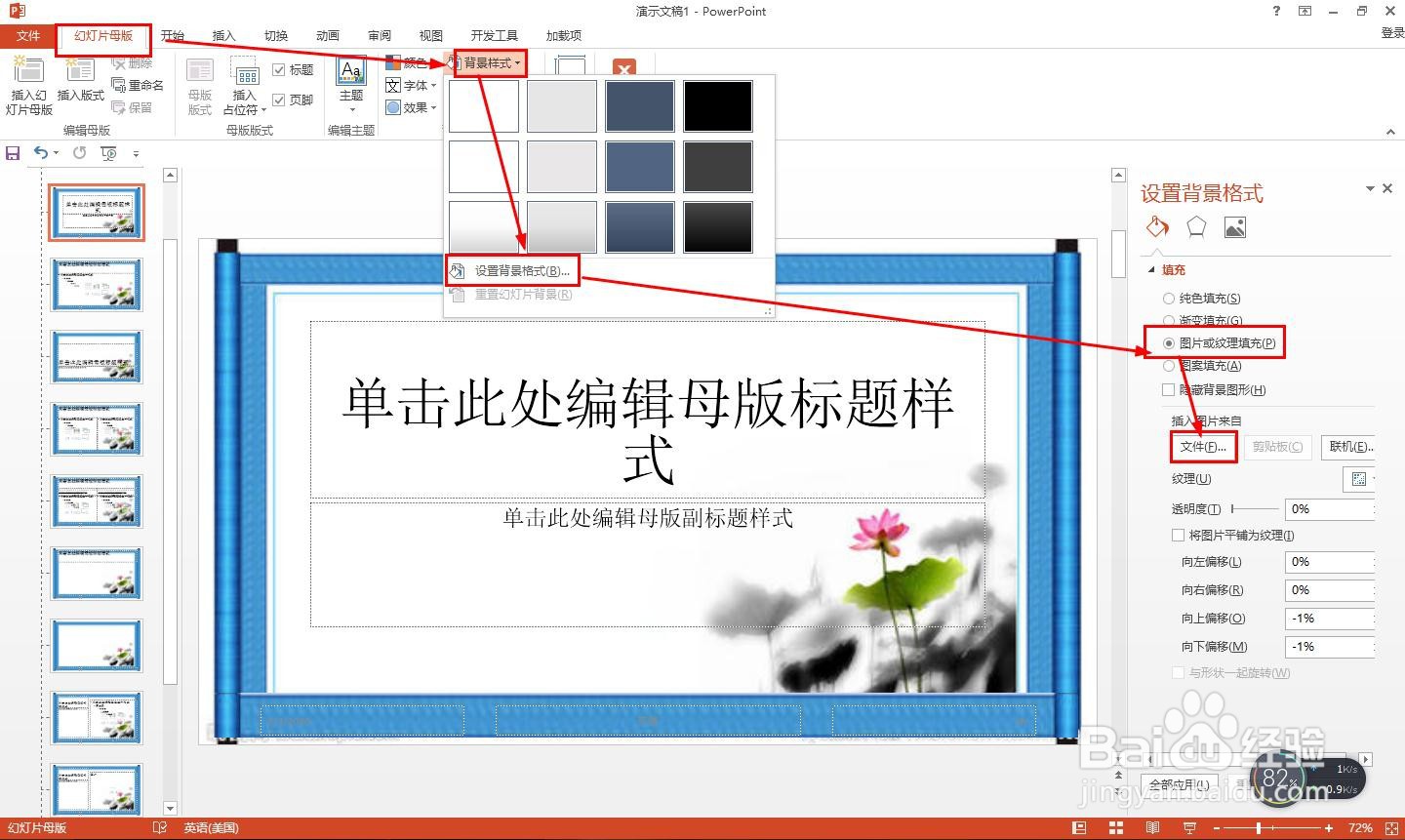 2/6
2/6点击:关闭母版视图——退出幻灯片母版设置页面。
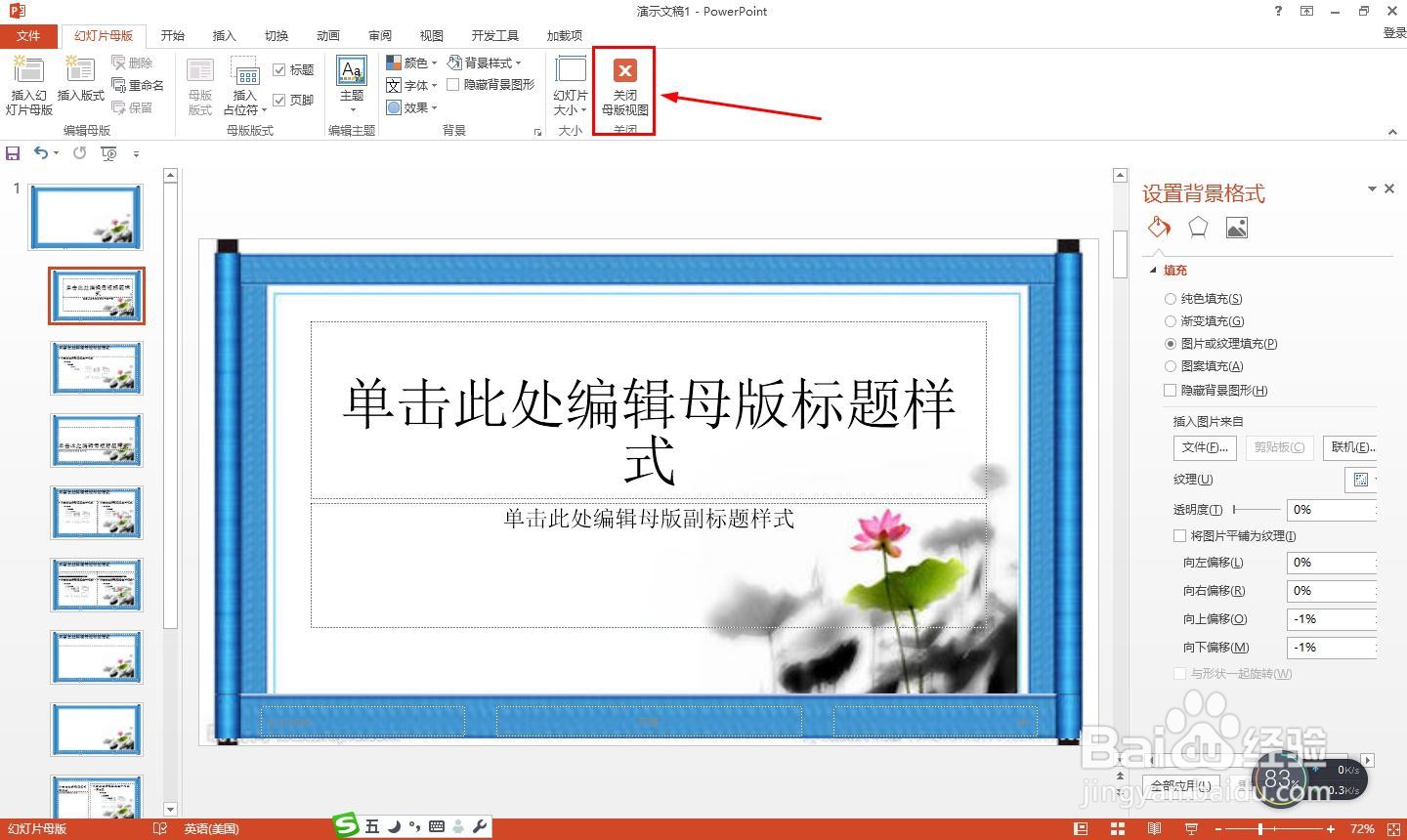 3/6
3/6插入竖排文本框——输入:同学录——设置字体为:华文琥珀,大小为96。
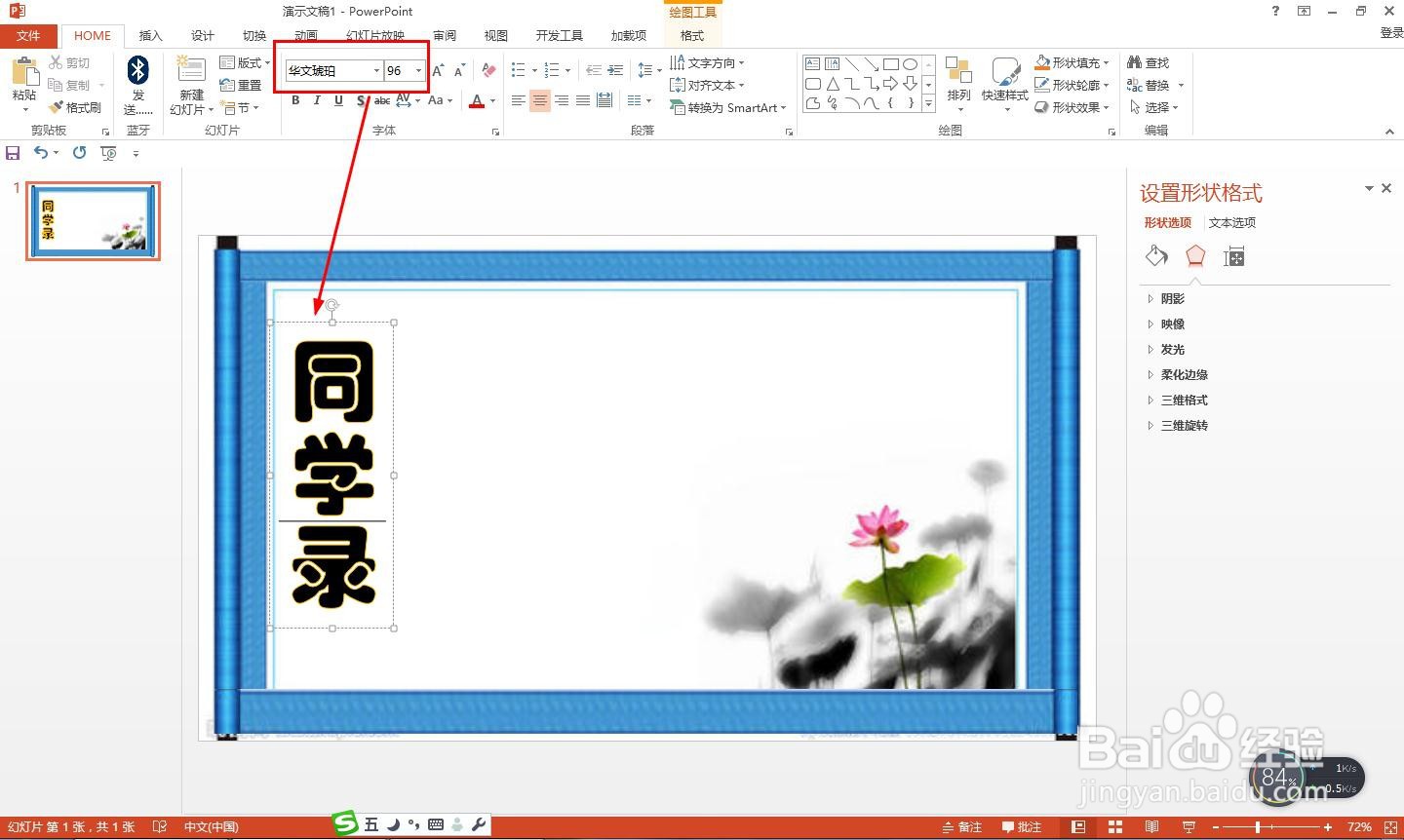 4/6
4/6点击插入——表格——选择5行2列插入表格到PPT页面。
 5/6
5/6点击设计——在表格样式中选择:表格样式1 强调4。
 6/6
6/6然后设计同学录的相关个人信息,并设置字体大小——点击选择表格后,点击设计——边框——选择上下框线和内部横框线。
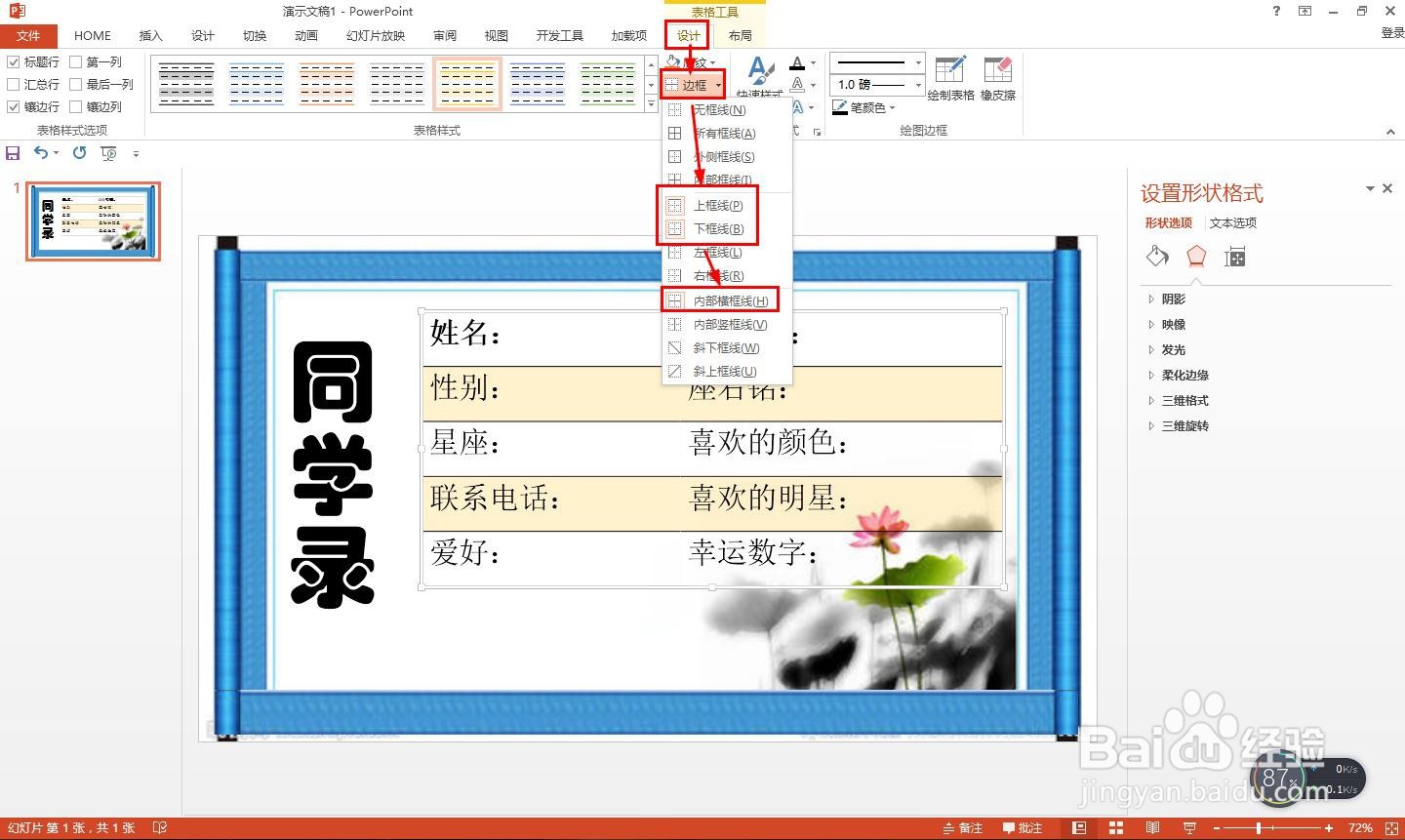 小结1/1
小结1/1自己制作同学录简单漂亮:
(1)打开幻灯片母版并设置背景;
(2)关闭退出母版;
(3)插入竖排文本框并输入:同学录,设置相关字体类型与大小;
(4)插入5行2列表格;
(5)选择表格样式1 强调4;
(6)输入个人信息,并设置字体大小和边框线。
注意事项希望能帮助到你
自己制作同学录简单漂亮PPT版权声明:
1、本文系转载,版权归原作者所有,旨在传递信息,不代表看本站的观点和立场。
2、本站仅提供信息发布平台,不承担相关法律责任。
3、若侵犯您的版权或隐私,请联系本站管理员删除。
4、文章链接:http://www.1haoku.cn/art_197483.html
上一篇:dxdll手绘之喷水车
下一篇:微信怎样知道对方在哪个位置
 订阅
订阅